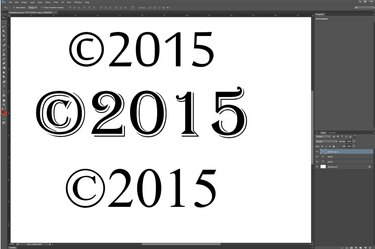
Форматирајте симбол ауторских права заснован на тексту као и сваки други текст.
Кредит за слику: Слика љубазношћу Адобе-а.
Додавање симбола ауторских права је уобичајен задатак када радите са Пхотосхоп-ом. У Пхотосхоп ЦЦ 2014, галерија прилагођених облика укључује симбол ауторских права који креира графику симбола ауторских права засновану на вектору коју можете скалирати у било коју величину. Ако желите да користите симбол ауторских права заснован на тексту тако да његов фонт одговара тексту у вашем документу, користите Виндовс мапу знакова.
Коришћење Пхотосхоповог симбола ауторских права
Корак 1
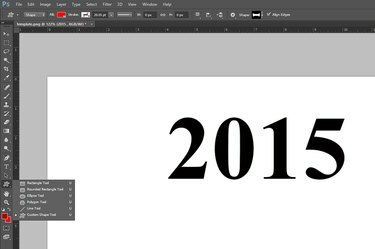
Изаберите „Алатка за прилагођени облик“.
Кредит за слику: Слика љубазношћу Адобе-а.
Изаберите „Цустом Схапе Тоол“ на Пхотосхоп Тоолбар-у. Ако није видљив, кликните и држите алатку за облик која је видљива, као што је алатка за правоугаоник или алатка за елипсу, да бисте открили алатку за прилагођени облик.
Видео дана
Корак 2
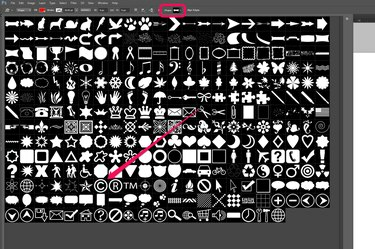
Изаберите симбол Ауторска права.
Кредит за слику: Слика љубазношћу Адобе-а.
Кликните на мени „Облик“ на десној страни траке са опцијама да бисте открили галерију прилагођених облика. Померајте се кроз облике или проширите прозор галерије превлачењем њеног угла. Кликните на „Симбол ауторских права“. Имајте на уму да су регистровани симбол и симбол жига такође доступни овде.
Корак 3
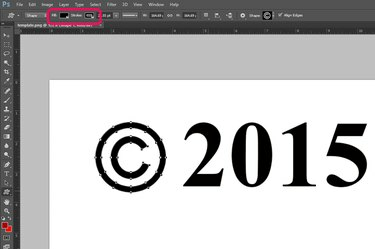
Превуците курсор да бисте нацртали симбол ауторских права.
Кредит за слику: Слика љубазношћу Адобе-а.
Кликните на меније „Филл“ и „Строке“ на траци са опцијама да бисте одредили боју за симбол ауторских права. Имајте на уму да ако сте недавно изабрали боју за други облик или фонт, она се појављује у одељку „Недавно коришћене боје“ сваког менија. Превуците курсор преко платна да бисте нацртали симбол, држећи притиснут тастер „Схифт“ да бисте сачували његов однос ширине и висине.
Корак 4
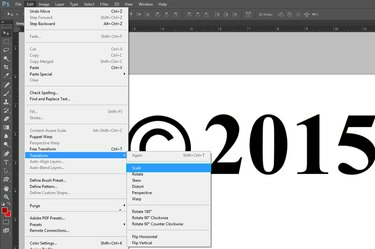
Опција Сцале је доступна у менију Уреди.
Кредит за слику: Слика љубазношћу Адобе-а.
Промените величину симбола ауторских права ако је потребно тако што ћете изабрати „Трансформисати“ из менија Уређивање и кликнути "Скала." Да бисте померили симбол, превуците га помоћу „Алатке за померање“ из кутије са алаткама као што бисте то учинили други облик.
Корак 5
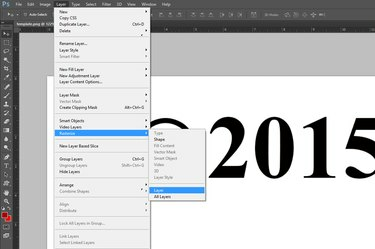
Растеризујте симбол ауторских права.
Кредит за слику: Слика љубазношћу Адобе-а.
Растеризујте векторски симбол ауторских права ако желите да спојите његов слој са другим слојем. Да бисте то урадили, изаберите „Растеризуј“ из слоја и изаберите „Слој“ или „Облик“. Ово трансформише вектор у облик заснован на пикселима. Ако желите да спојите симбол са текстом, потребно је да растеризујете и слој текста.
Коришћење Виндовс мапе знакова
Корак 1

Поставите курсор на место где желите да се појави симбол ауторских права.
Кредит за слику: Слика љубазношћу Адобе-а.
Изаберите „Тект Тоол“ из оквира са алаткама и превуците курсор преко платна где желите да се појави симбол ауторских права. Унесите било који други текст који желите да се појави са симболом ауторских права и наведите фонт, величину фонта и боју користећи меније на траци са опцијама.
Корак 2

Покрените „Мапу карактера“.
Кредит за слику: Слика љубазношћу Мицрософта.
Отворите Виндовс Сеарцх тако што ћете померити курсор нагоре из доњег десног угла екрана и кликнути на икону „Тражи“. Откуцајте „мапа знакова“ у поље за претрагу и кликните на „Мапа знакова“. У оперативном систему Виндовс 7 кликните на дугме „Старт“, откуцајте „мапа знакова“ у поље за претрагу и изаберите „Мапа знакова“.
Корак 3
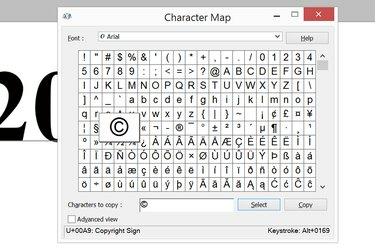
Изаберите симбол "Ауторска права".
Кредит за слику: Слика љубазношћу Мицрософта.
Кликните на симбол „Ауторска права“ у прозору мапе знакова. Кликните на дугме „Изабери“, а затим на дугме „Копирај“. Затворите прозор мапе знакова.
Корак 4
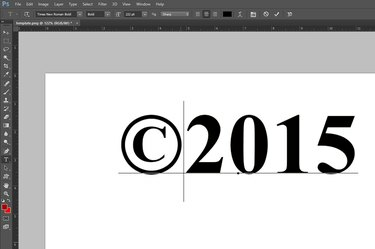
Притисните "Цтрл-В" да бисте налепили симбол у Пхотосхоп.
Кредит за слику: Слика љубазношћу Адобе-а.
Притисните "Цтрл-В" да бисте налепили симбол ауторских права у оквир за текст у Пхотосхопу.
Савет
Да бисте на Мац рачунару додали симбол ауторских права заснован на тексту, једноставно притисните „Оптион-Г“ или „Алт-Г“, у зависности од ваше тастатуре.




